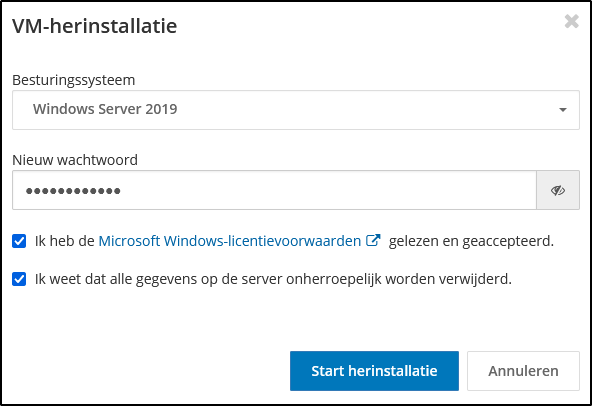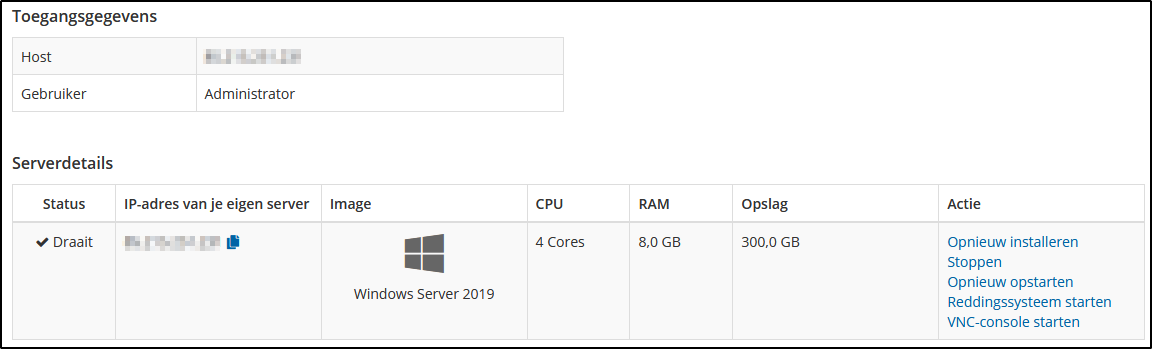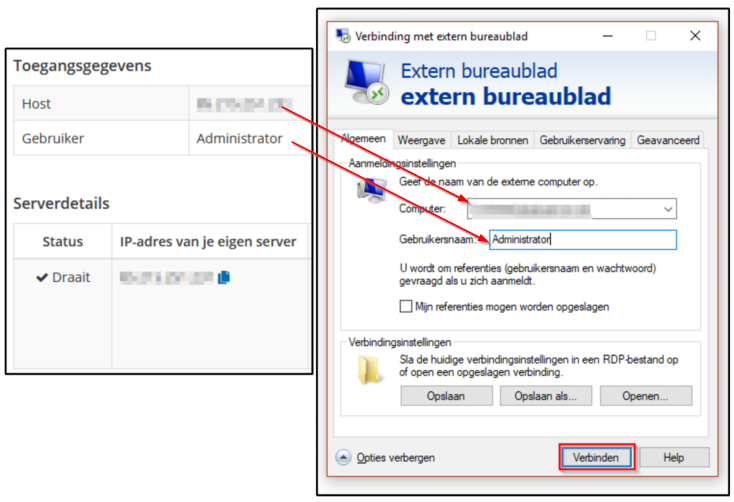De eerste stappen met je Windows VPS
Voor je begint met je nieuwe Windows VPS
Nadat je de bestelling van je STRATO server hebt afgerond, ontvang je van ons per e-mail een bestelbevestiging en een verzoek om een STRATO klantenwachtwoord in te stellen. Indien je jouw nieuwe server met een bestaand klantnummer hebt besteld, kun je deze stappen overslaan.
- Klik op de tijdelijk geldige link in de e-mail met als onderwerp: Stel je STRATO klantenwachtwoord in.
- Stel je STRATO klantenwachtwoord in en meld je aan in de STRATO klantenlogin
- Hier vind je jouw STRATO producten die je besteld hebt en de factuurgegevens.
De eerste inrichting
Je vindt je nieuwe server in het pakketoverzicht in de STRATO klantenlogin. Als je de server nog niet kan selecteren, dan is de technische installatie nog niet voltooid.
Als de inrichting van de server is voltooid, kun je de server selecteren door op de aanduiding te klikken:
Op deze pagina beheer je jouw nieuwe WindowsVPS.
Er is nog geen besturingssysteem geïnstalleerd. Start de eerste installatie door te klikken op Herinstallatie in de kolom Actie. Er wordt een venster geopend waarin je het besturingssysteem selecteert en een Administrator wachtwoord instelt.
Bevestig de Microsoft Windows-licentievoorwaarden en klik op Start herinstallatie. Het besturingssysteem wordt nu geïnstalleerd .
Zodra de installatie is voltooid, word je per e-mail op de hoogte gebracht. Het overzicht toont nu alle functies:
Verbinding maken met de server
Om verbinding te maken met je server, start je de Remote Desktop-verbinding (Verbinding met een extern bureaublad) op je PC en laat de opties zien met de knop Opties weergeven linksonder. Voer het IP-adres van je server en de gebruikersnaam in en klik op Verbinden.
Bevestig de identiteit van de server en voer het wachtwoord in dat je tijdens de installatie hebt ingesteld.
De laatste stap is het bevestigen van het certificaat van de server. Je bent nu met de server verbonden.
Waar moet ik op letten bij een upgrade?
Als je je Windows server upgradet (binnen de VC-klasse), betekent dit doorgaans dat ook de opslagruimte wordt vergroot.
Hoewel de extra opslagruimte direct na de upgrade beschikbaar is, kan deze pas worden gebruikt nadat de partitie is uitgebreid.
Hoe breid ik mijn partitie uit om de extra opslagruimte te kunnen gebruiken na een upgrade?
In de volgende gebruiksaanwijzing worden de stappen uitgelegd:
Hoe gaat het verder?
Hier vind je nog meer handleidingen voor je Windows V-Server.
- De firewall van je Windows VPS
- De VNC-console van je Windows VPS
- Een herstart van je Windows VPS
- Het reddingssysteem van je Windows VPS
- Ik ben het Administrator-wachtwoord vergeten
- Hoe kan ik mijn Windows VPS opnieuw installeren?